如何进入神舟电脑的BIOS设置(简单教程帮助您轻松进入神舟电脑的BIOS设置界面)
神舟电脑是中国知名品牌之一,其BIOS设置提供了一些重要功能和选项,例如硬件设置、启动顺序、安全设置等。但是,有些用户不清楚如何进入BIOS界面以进行设置。本文将为大家提供一份简单教程,以帮助您轻松进入神舟电脑的BIOS设置界面。
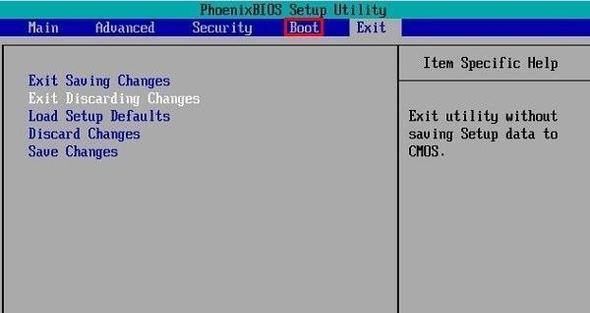
1.神舟电脑的开机画面(Power-OnSelfTest,POST)
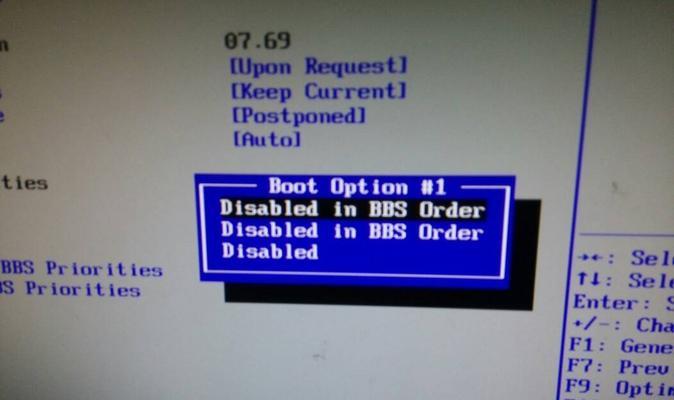
神舟电脑开机后会显示一段短暂的开机画面,此时按下“Del”键可进入BIOS设置界面。
2.使用其他常见键
有些神舟电脑可能使用其他按键进入BIOS界面,比如“F2”、“F12”、“Esc”等,在开机画面中可以看到相应的提示信息。

3.多次尝试不同按键组合
如果您不确定使用哪个按键进入BIOS设置界面,可以多次尝试不同的组合,例如“Del”加上“F2”或“F12”等。
4.检查用户手册
如果您有神舟电脑的用户手册,可以查找其中关于进入BIOS的说明。
5.Windows10下使用高级启动选项
在Windows10下,您可以使用高级启动选项来进入神舟电脑的BIOS设置界面。具体步骤是在开始菜单中选择“设置”→“更新和安全”→“恢复”→“高级启动”→“立即重新启动”,然后选择“疑难解答”→“高级选项”→“UEFI固件设置”。
6.禁用快速启动选项
如果您启用了Windows10的快速启动选项,可能会导致进入BIOS设置界面的按键无效。在控制面板中的“电源选项”中找到“选择电源按钮的功能”,然后取消勾选“快速启动”选项,保存更改并重新启动电脑。
7.重新插拔键盘
有时候键盘可能出现连接问题,导致按键无效。您可以尝试重新插拔键盘并确保连接稳固。
8.清除CMOS设置
如果您遇到无法进入BIOS设置界面的问题,可以尝试清除CMOS设置。首先关闭电脑并断开电源线,然后打开机箱并找到CMOS电池,将其取出几秒钟后重新插回,最后重新启动电脑。
9.更新BIOS固件
如果您的神舟电脑的BIOS固件版本较旧,可能会导致某些功能无法正常使用。您可以尝试更新BIOS固件以解决问题,但在操作前请务必备份重要数据,并按照官方指引进行操作。
10.阅读在线技术支持文章或论坛帖子
有时候,您可以在神舟电脑的官方网站或其他技术支持网站上找到与进入BIOS设置界面相关的文章或论坛帖子,其中可能包含了更详细的说明和教程。
11.寻求专业技术支持
如果您尝试了以上方法仍无法进入BIOS设置界面,建议寻求专业技术支持,以免造成不必要的损失。
12.谨慎修改BIOS设置
在进入BIOS设置界面后,谨慎修改各项设置。错误的配置可能导致电脑无法启动或出现其他问题。
13.记录重要设置
在修改BIOS设置之前,请记下当前的配置信息,以便在需要时恢复到原始状态。
14.了解功能和选项
在进入BIOS设置界面后,了解各个功能和选项的作用和影响,以便正确配置。
15.退出BIOS设置界面并保存更改
在完成设置后,请按照BIOS界面的指示退出并保存更改,然后重新启动电脑使设置生效。
通过本文的简单教程,您现在应该能够轻松进入神舟电脑的BIOS设置界面了。请记住,对于BIOS设置,谨慎操作是非常重要的。如有需要,请查阅官方文档或寻求专业技术支持。祝您顺利进行各项设置!
标签: 进入
版权声明:本文内容由互联网用户自发贡献,该文观点仅代表作者本人。本站仅提供信息存储空间服务,不拥有所有权,不承担相关法律责任。如发现本站有涉嫌抄袭侵权/违法违规的内容, 请发送邮件至 3561739510@qq.com 举报,一经查实,本站将立刻删除。
相关文章
